• مسجل في: Topics • حلول مجربة
حذف البيانات من أجهزة IOS هو بالتأكيد ليس بسهولة حذف شيء ما من أجهزة الأندرويد. هناك بعض الخطوات التى يجب إتباعها. أغلب البرامج المستخدمة لحذف وإعادة تخزين وتنظيم المحتوى في أجهزة IOS هو برنامج ITunes. دعنا نأخذ نظرة على الخطوات اللازمة لحذف البيانات من الآي بود Nano والأى بود Shuffle والأي بود touch.
- جزء ا. كيف تمسح البيانات من الآي بود Nano
- جزء 2. كيف تمسح الأغاني من الآي بود Shuffle
- جزء 3. كيف تحذف البيانات من الآي بود Classic
- جزء 4. كيف تمسح السجل من الآبي بود touch
جزء 1. كيف تمسح البيانات من الآي بود Nano
الإختيار المحتمل الأفضل لمسح البيانات من الآي بود Nano هو تنظيف الجهاز عن طريق الاتصال بها ببرنامج iTunes علي جهازك. الخطوة الأولى هي تنزيل النسخة الأخيرة من ITunes على جهازك. ثم، وصل جهاز الآي بود NAno خاصتك بجهاز الكمبيوتر عن طريق كابل USB. بمجرد اكتشاف جهازك، ITunes سوف يعرض شاشة إدارة الآي بود. ثم، حدد اختيار "استعادة الآي بود" .
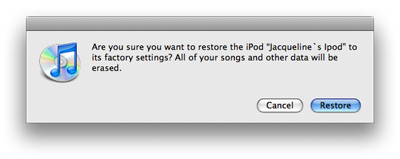
نافذة فوقية سوف تظهر لتأكيد إذا كنت ترغب في إستعادة جهازك أم لا. فقط أضغط إستعادة. ثم، نافذة فوقية أخرى سوف تظهر وتطلب منك تحديث البرنامج إلى أحدث إصدار في حالة لم يكن كذلك.
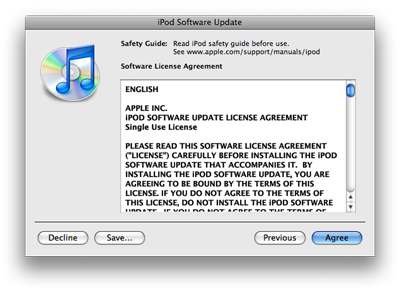
اضغط على وافق وحدث برنامج الجهاز. النظام أيضا سوف يطلب منك أن تدخل إلى معرف مستخدم ITunes وكلمة المرور.
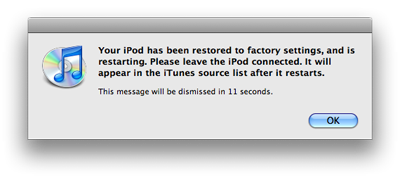
وأخيرا، ITunes سوف يطلب منك إستعادة الأغاني القديمة والصور. فقط قم بإلغاء تحديد المربع وأضغط على "تم" . في خلال دقائق قليلة، iTunes سوف يقوم بحذف كل بياناتك من جهاز الآي بود Nano الخاص بك، وسوف يصبح جيد مثل الجديد.
جزء 2. كيف تمسح الأغاني من الآي بود Shuffle
حذف الأغاني من الآي بود touch هو أكثر سهولة من حذف الأغاني من الآي بود classic، shuffle أو الآ بود Nano. لحذف الأغاني من الآي بود shuffle، قم بتوصيله بجهاز الكمبيوتر المثبت عليه iTunes. سيتعرف iTunes على جهازك في بضع ثوان. ثم، افتح المجلدات المعنية، واحذف الأغاني غير المرغوب فيها واحدة تلو الأخرى أو احذفها جميعًا مرة واحدة.
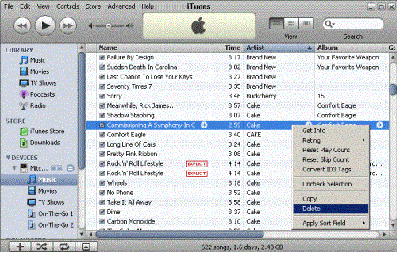
جزء 3 . كيف تمسح البيانات من الآي بود Classic
مرة أخرى، أفضل خيار لمسح البيانات من الآي بود classic هو ببساطة توصيل جهازك بـ iTunes على جهاز الكمبيوتر الخاص بك. بمجرد توصيل الآي بود classic بجهاز الكمبيوتر الخاص بك، سيكتشف iTunes جهازك في ثواني قليلة. انقرعلى اسم الجهاز، ثم، انقر الملخص. بعد ذلك، انقر "إستعادة" . ستبدأ عملية الاستعادة في خلال ثواني قليلة، وسيتم مسح جميع البيانات الموجودة على الجهاز .
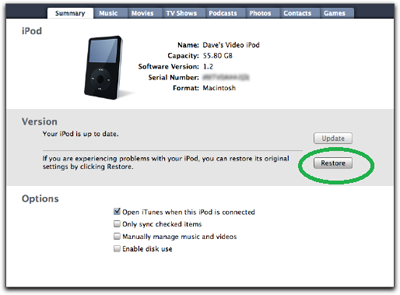
جزء 4 . كيف تمسح السجل في الآي بود touch
أثناء بيع أو استبدال الهواتف الذكية والأجهزة اللوحية بأخرى جديدة، حذف البيانات من الأجهزة القديمة يعتبر هو المهمة الأهم. يوجد عدد قليل جدا من البرامج الموثوقة التي تستطيع حذف البيانات من الآي بود والآيباد والآيفون وأجهزة الـ IOS الأخرى.
Wondershare Dr.Fone - Data Eraser هي الاختيار الأفضل الذي يستطيع مساعدتك لحماية الهوية من السرقة بعد بيع التابلت القديم وجهاز الكمبيوتر والهاتف الذكي. كما ذكر مسبقا، البرنامج يحذف كل البيانات بشكل دائم من أجهزة IOS ويجعل من المستحيل إسترداد أي منها لاحقا. يتفق مع العديد من معايير حذف البيانات الدائمة بما في ذلك Mil-spec DOD 5220-22 M من الصور، البيانات الخاصة، البيانات المحذوفة، إلي ملفات بمختلف التنسيقات، Dr.Fone-Data Eraser حذفت بأمان البيانات من جهازك.

Dr.Fone - Data Eraser
بسهولة امسح بياناتك الشخصية من جهازك
- عملية بسيطة من خلال النقر.
- أنت تختار ما هي البيانات التي تريد حذفها.
- بياناتك تم حذفها بشكل دائم.
- لا يمكن لأي شخص استعادة البيانات الخاصة بك وعرضها.
Dr.Fone - Data Eraser تسطيع تنظيف الآي بود الخاص بك وإخلاء مساحة تخزينية خلال ثواني. إنها أيضًا أسهل طريقة لإزالة التطبيقات غير المرغوب فيها وتنظيف الملفات المحذوفة ومسح البيانات الخاصة وضغط الصور.
خطوة 1. ثبت البرنامج على جهاز الكمبيوتر الخاص بك وقم بتشغيله. انقر "ماسح البيانات" من قائمته الجانبية.

خطوة 2. وصل جهاز الآيبود خاصتك بجهاز الكمبيوتر الخاص بك عن طريق كابل USB. عندما يكتشف البرنامج ذلك، انقر فوق "حذف البيانات الخاصة" ثم "أبدأ الفحص" للعثور على جميع بياناتك الخاصة على الآي باد touch الخاص بك.

خطوة 3. عند اكتمال الفحص، يمكنك معاينة جميع البيانات التي تم العثور عليها واحدة تلو الأخرى، بما في ذلك البيانات المحذوفة والموجودة. إذا كنت متأكدًا مما تريد حذفه، يمكنك تحديد نوع البيانات مباشرةً من الخيارات الواردة في النافذة.

خطوة 4. بعد تحديد البيانات التي تريد مسحها، انقر فوق "محو من الجهاز" . ثم سيظهر البرنامج نافذة تطلب منك إدخال "حذف" لتأكيد عمليتك. فقط قم بذلك وانقر على "مسح الآن" للمتابعة.

خطوة 5. خلال عملية حذف البيانات، تأكد من أن جهاز الآي بود touch الخاص بك متصل كهربائيا طوال الوقت.
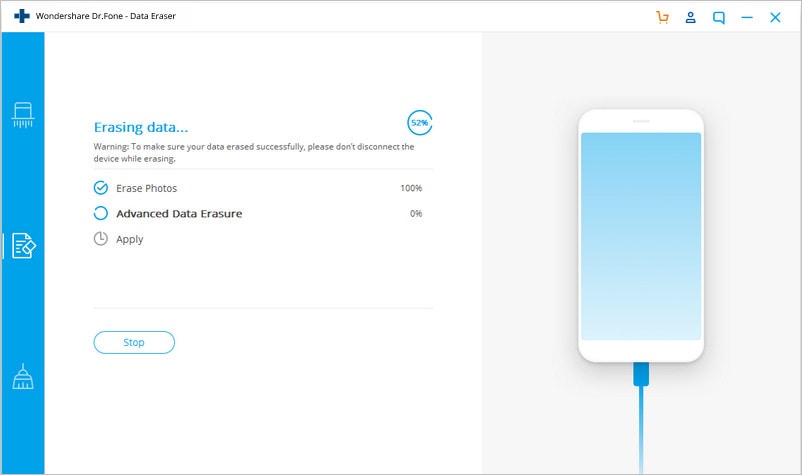
عندما يكتمل، سترى الرسالة على النحو التالي.

Dr.Fone - Data Eraser تحذف الملفات الغير ضرورية وتصنع مساحة في أجهزتنا في خلال فقط ثواني قليلة. بمجرد حذف البيانات باستخدام خيار التنظيف السريع، لا توجد طريقة لاسترداد هذه البيانات. لذلك، من المستحسن الاحتفاظ بنسخة احتياطية لنفسه.
تذكر أن تنظيف البيانات من هاتفك أو جهازك اللوحي مهم جدًا. إذا تركت آثارًا لبياناتك داخل جهازك أثناء بيعه، فقد يستعيدها شخص ما ويسيء استخدامها.

